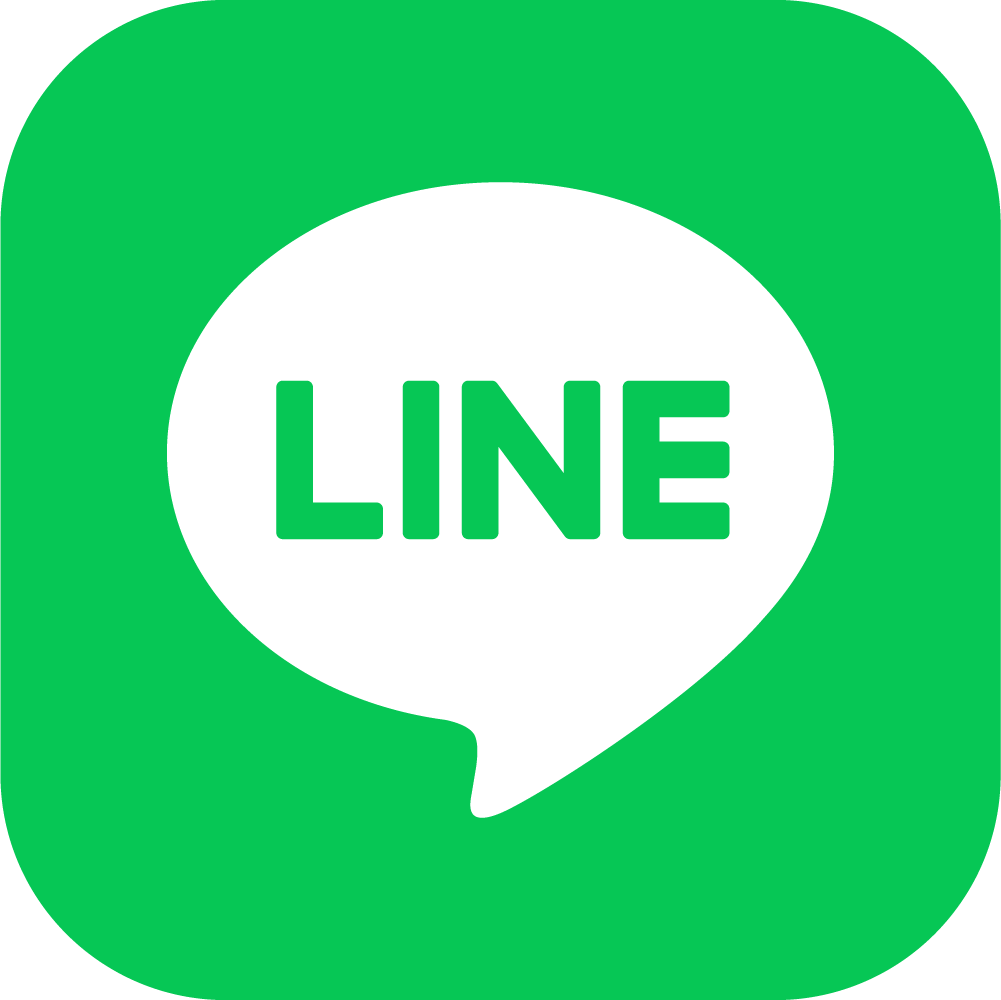LINE公式アカウントで、店側が迷惑ユーザーのチャットをブロックする方法。
LINE公式アカウントのチャットをブロックする方法。
これはネットで調べるとたくさん出ます。
ただし、これは一般ユーザーが、お店や会社のLINE公式アカウントをブロックする方法です。
LINE公式アカウントの店舗側が、迷惑行為をするユーザーをブロックする方法。
これが、なかなかネットで見つからないようです。
今回、方法をまとめたのでシェアしたいと思います♪

こんにちは。大銅保幸(だいどうやすゆき)です。
LINE公式アカウントでは、パソコン、スマホの両方で迷惑チャットをブロックできます。
パソコンの場合は、LINE Official Account Managerという管理画面から。スマホの場合は、Official Accountアプリからです。
ブロックの方法を、以下に書いておきました。
スマホの場合
スマホに、アプリが入っている前提で進めます。
もし、なければインストールしておきましょう。
ブロックしたいユーザーの、チャットを表示
まずはブロックしたいユーザーの、チャット欄を開きます。
右上のメニューを押しましょう。
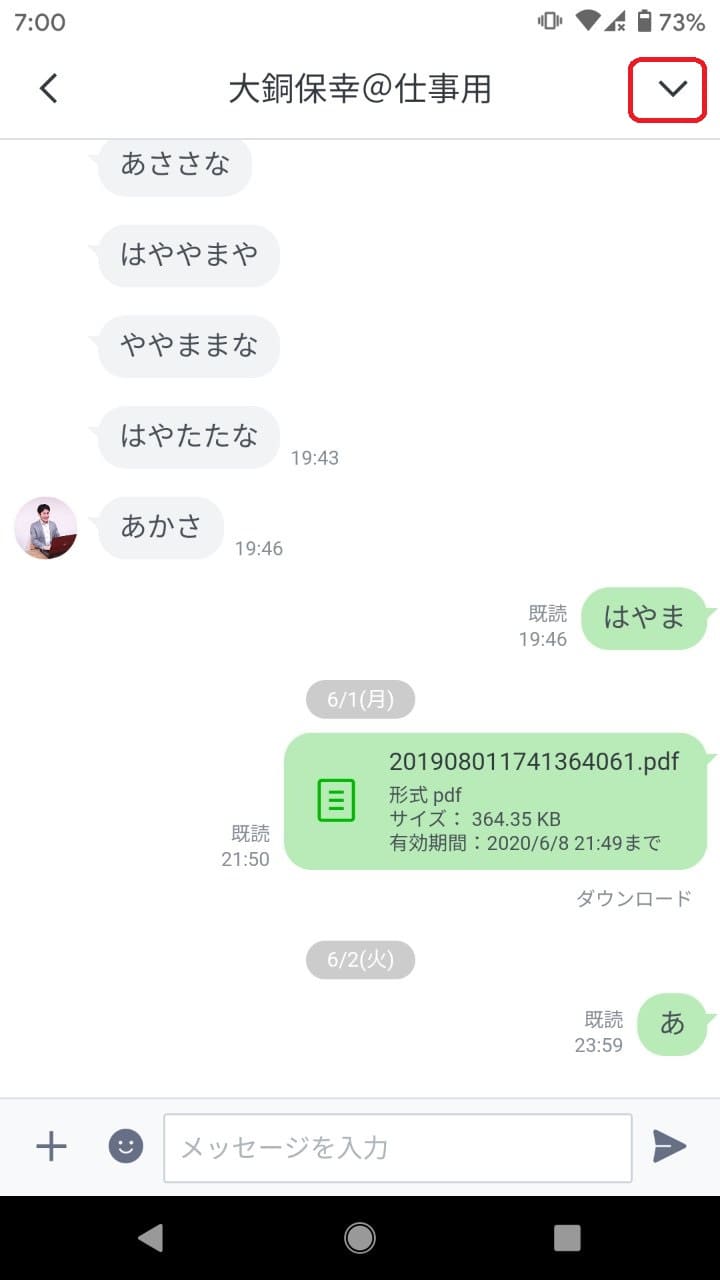
各種ボタンが表示されます。
ユーザーのプロフィールを管理、のボタンをタッチします。
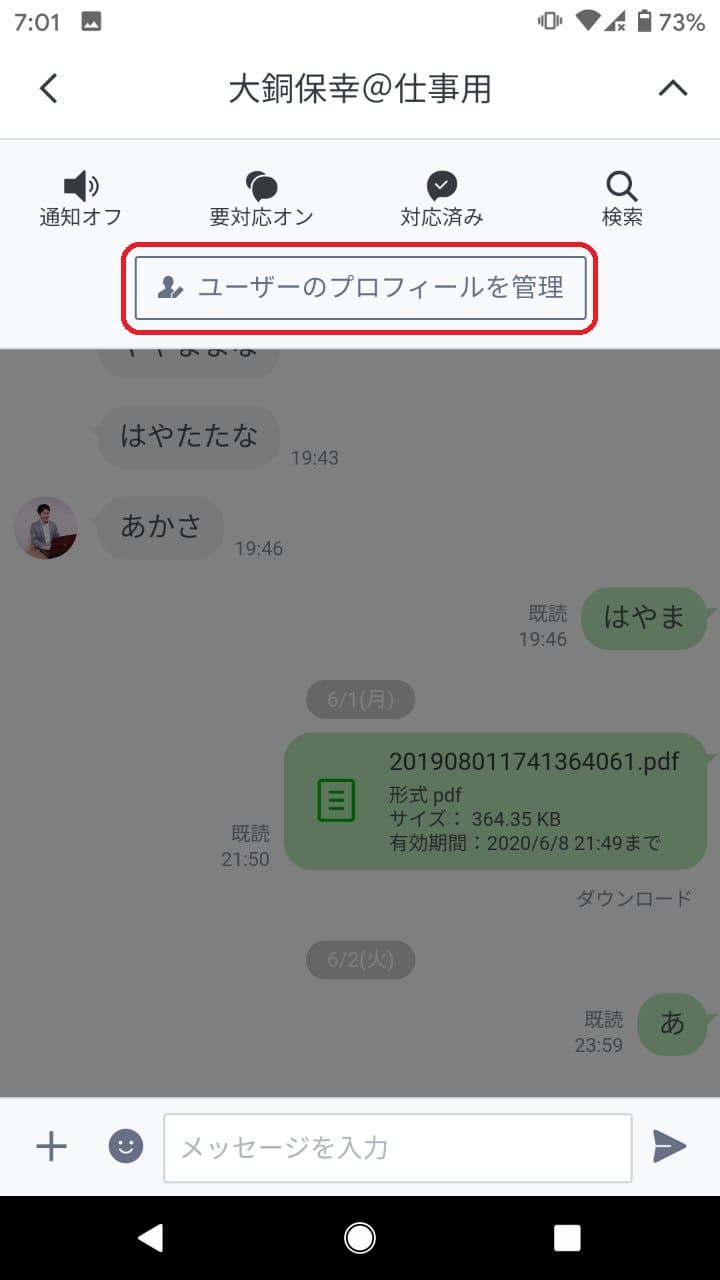
ユーザーを、スパムに設定
ユーザーの管理画面では、スパムに設定というスイッチがあります。
こちらを押しましょう。
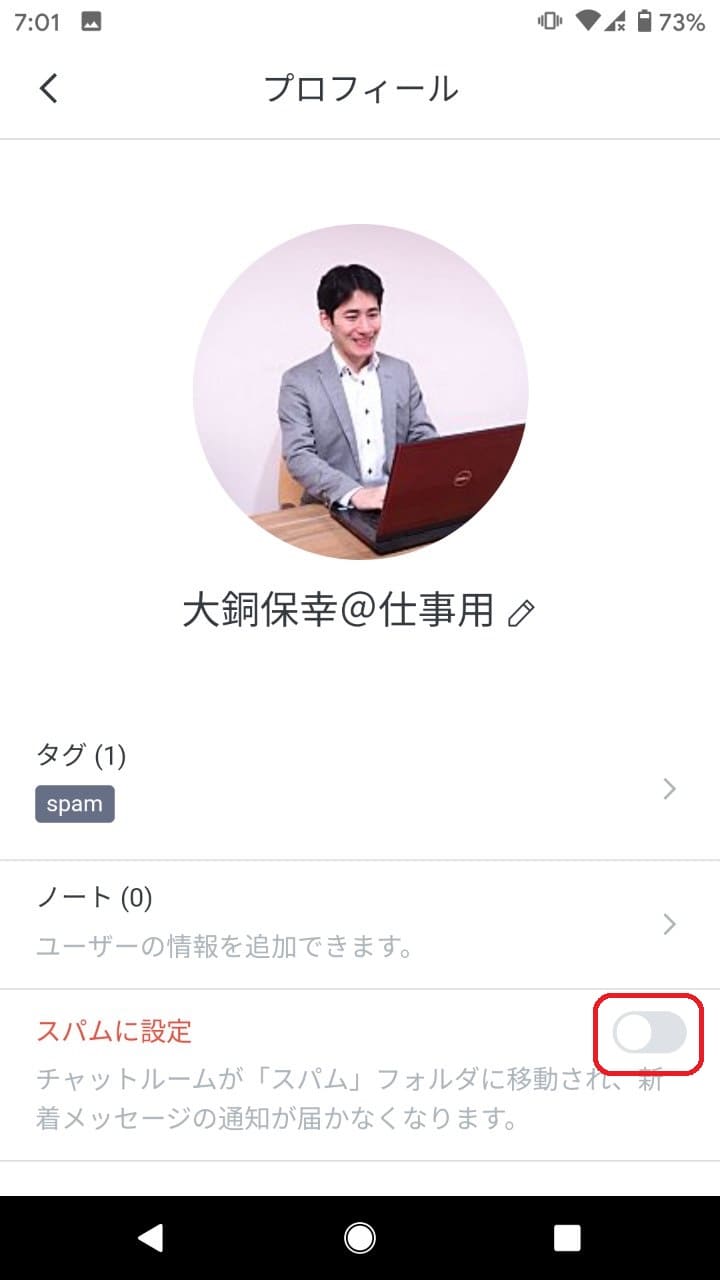
スパムに設定されると、スイッチオンに変わります。
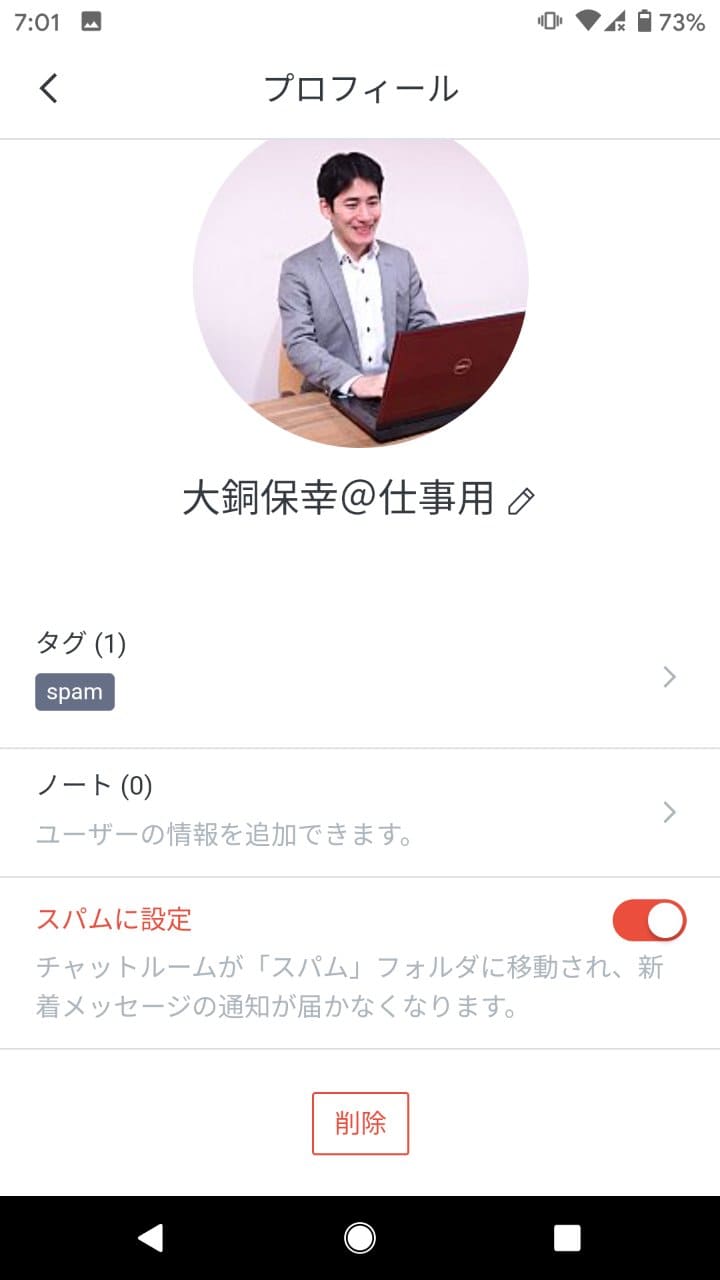
スパム設定完了の確認
チャット一覧の画面に戻ります。
すると、スパムに設定されたユーザーが表示されなくなりました。
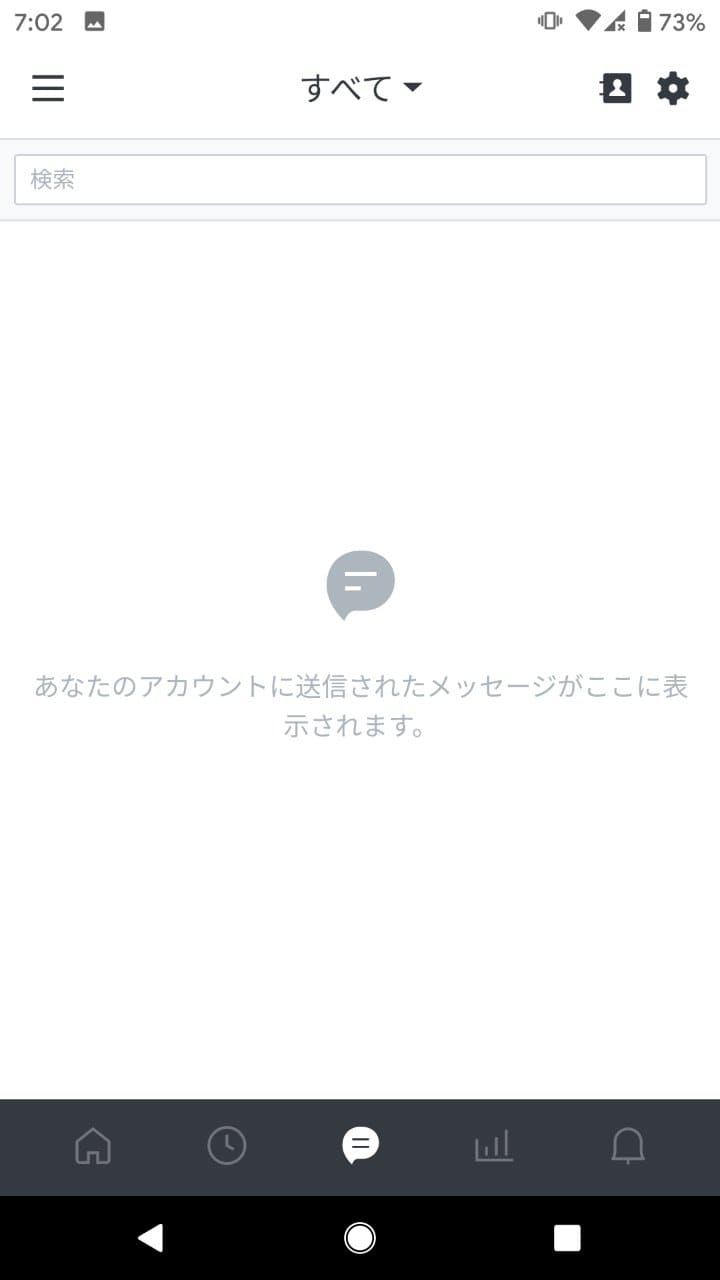
今後、スパム設定されたユーザーが、チャットを送っても分からなくなります。
相手には、未読スルーとなります。
スパム設定の解除方法
間違って、相手をスパム設定してしまったら、どう解除すればいいでしょうか。
実は、通常のチャット一覧とは別のところに、スパムのユーザーを表示できますよ。
チャット一覧の画面で、すべての欄をタッチしましょう。
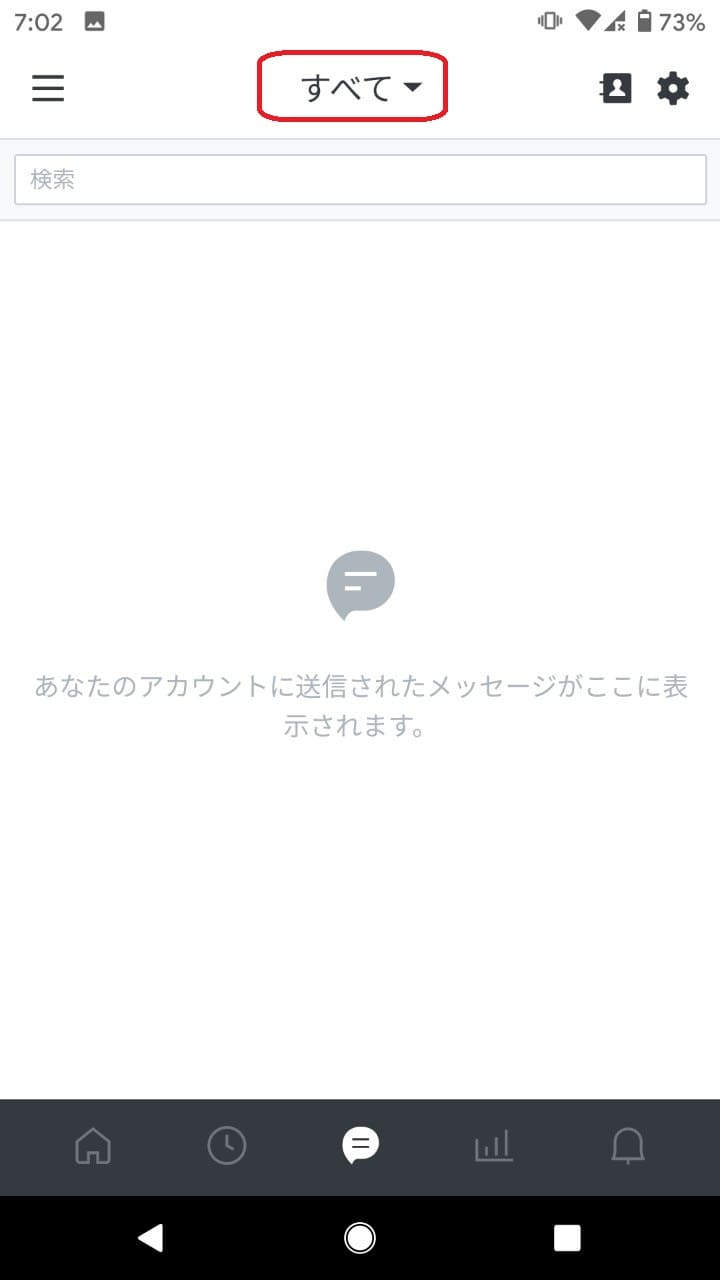
表示するチャットの種類が表示されます。
その中で、スパムを選びましょう。
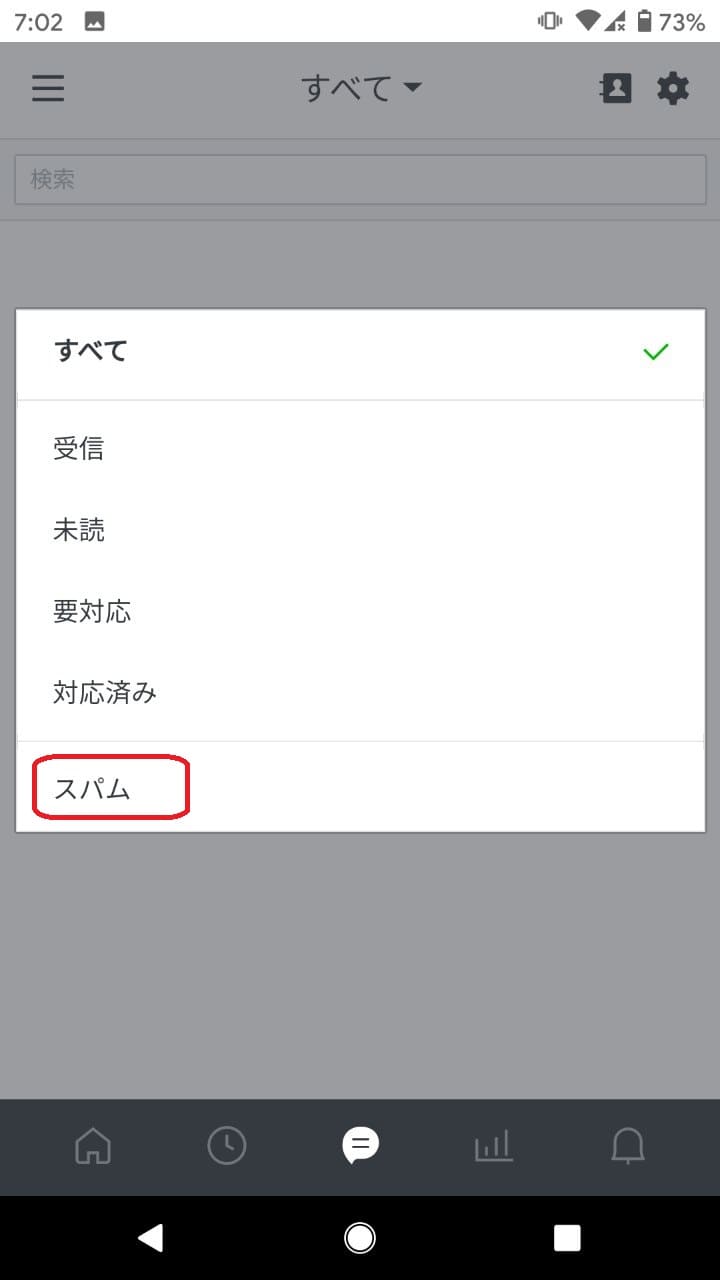
スパムに設定されたユーザーが表示されますから、そのユーザーをタッチします。
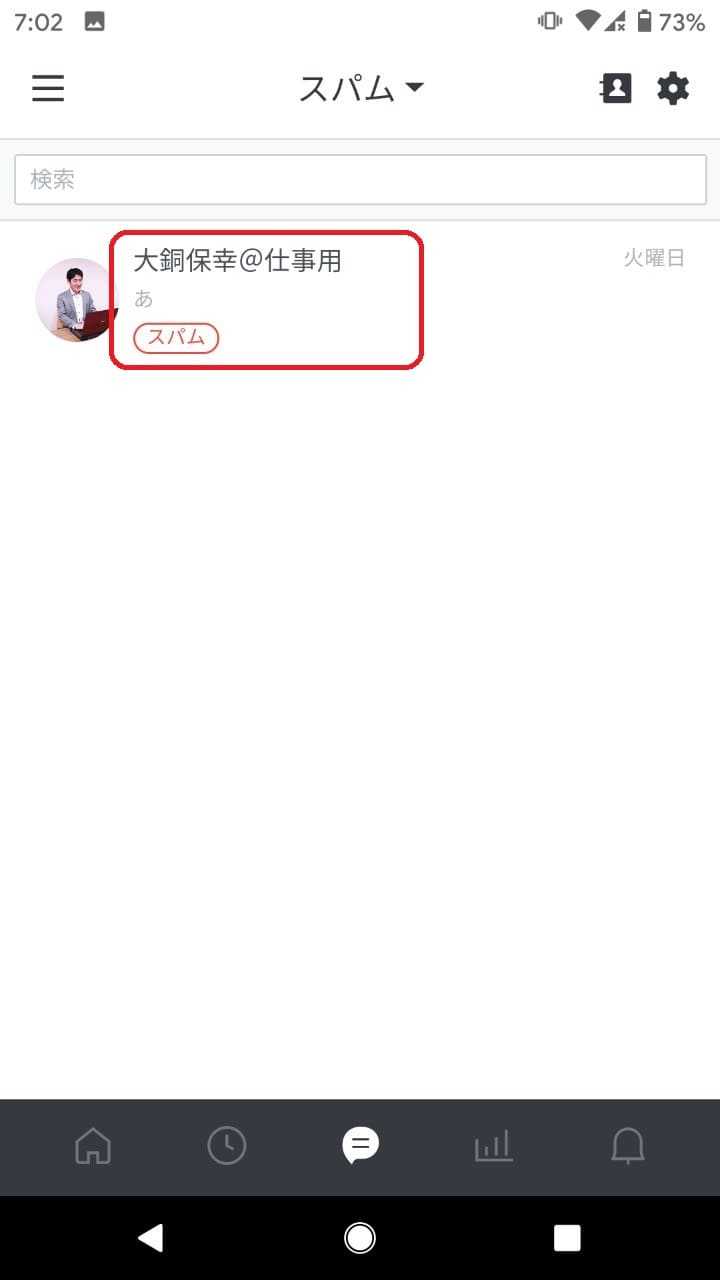
ユーザーとのチャットが表示されます。
画面の上にある、相手の名前をタッチしましょう。
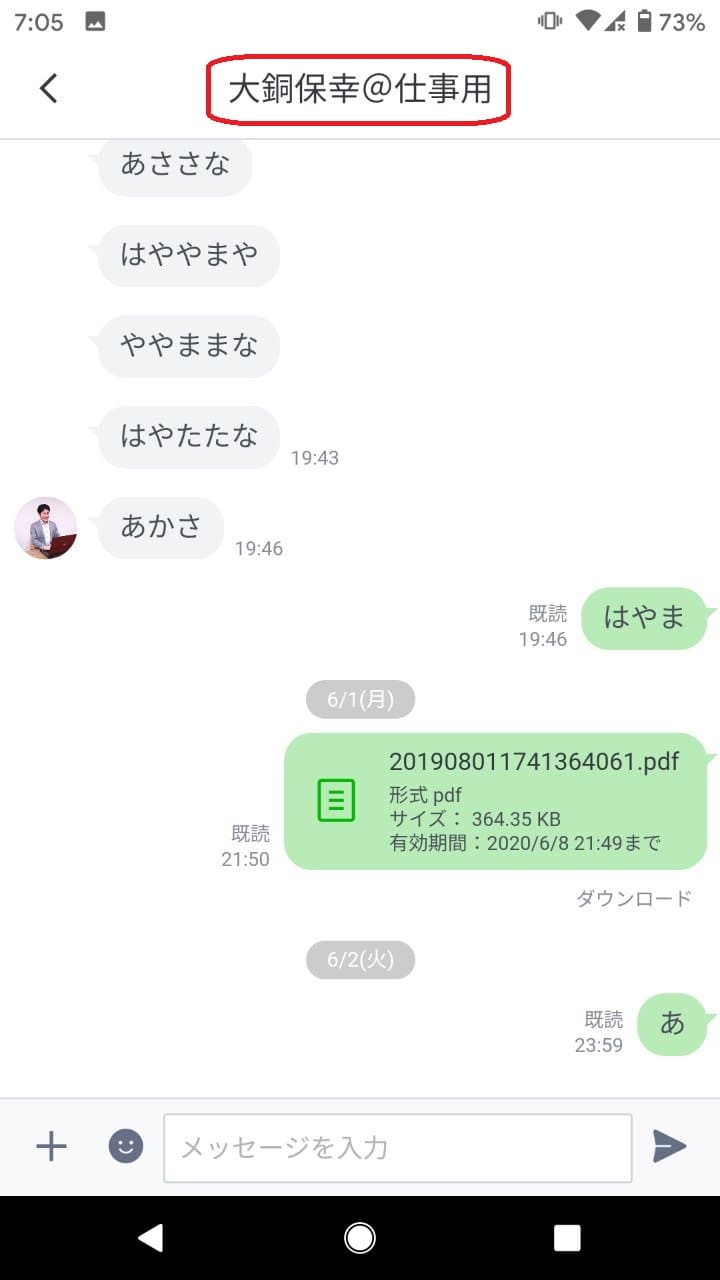
スパム設定の解除
ユーザーのプロフィールを管理する画面が表示されます。
スパムに設定、のスイッチをオフにします。
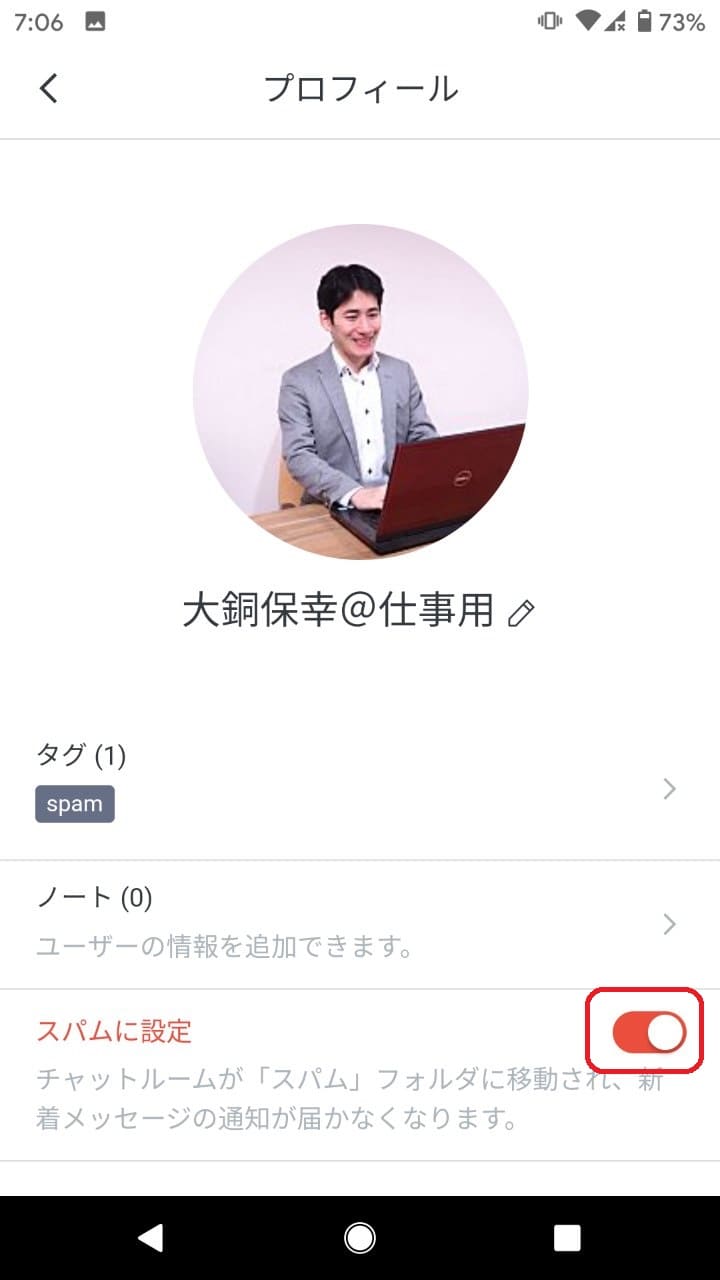
オフになると、表示が薄くなります。
左上のボタンを押して、画面を戻りましょう。
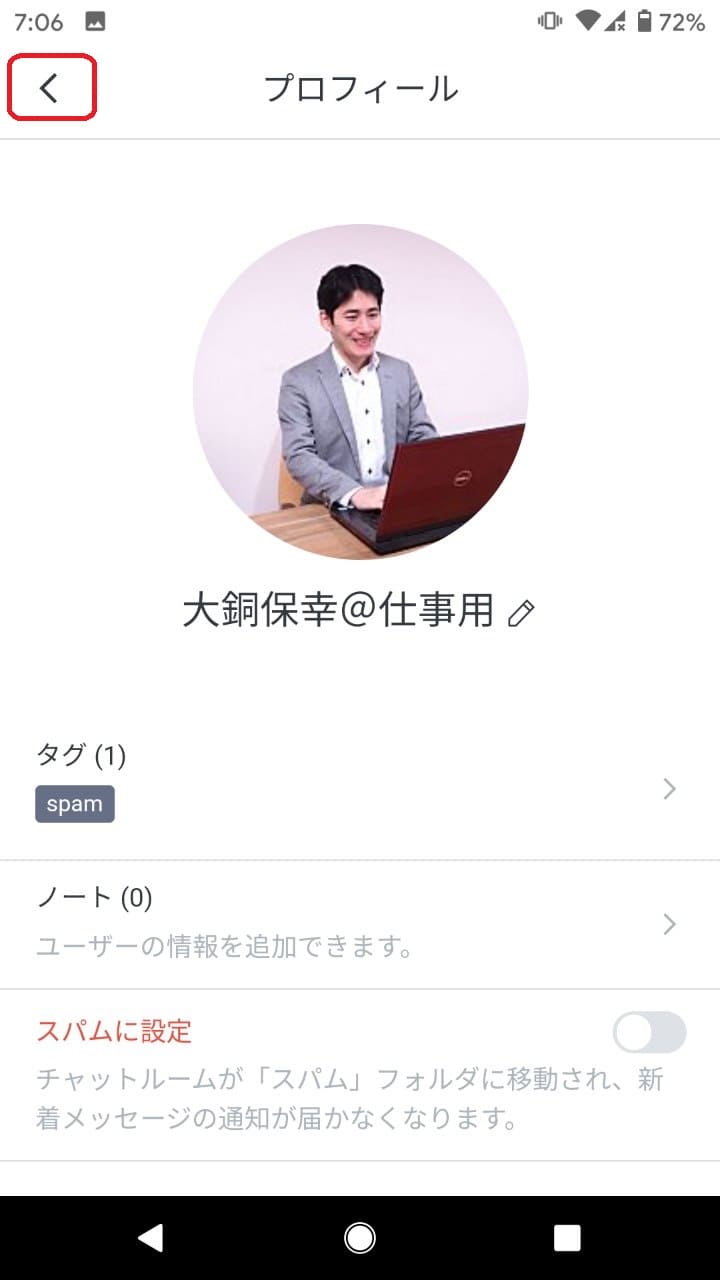
スパム設定が解除されたのを確認
スパムユーザーの一覧から、解除したユーザーが消えました。
スパムの欄を押して、再び、すべてのユーザーを表示させます。
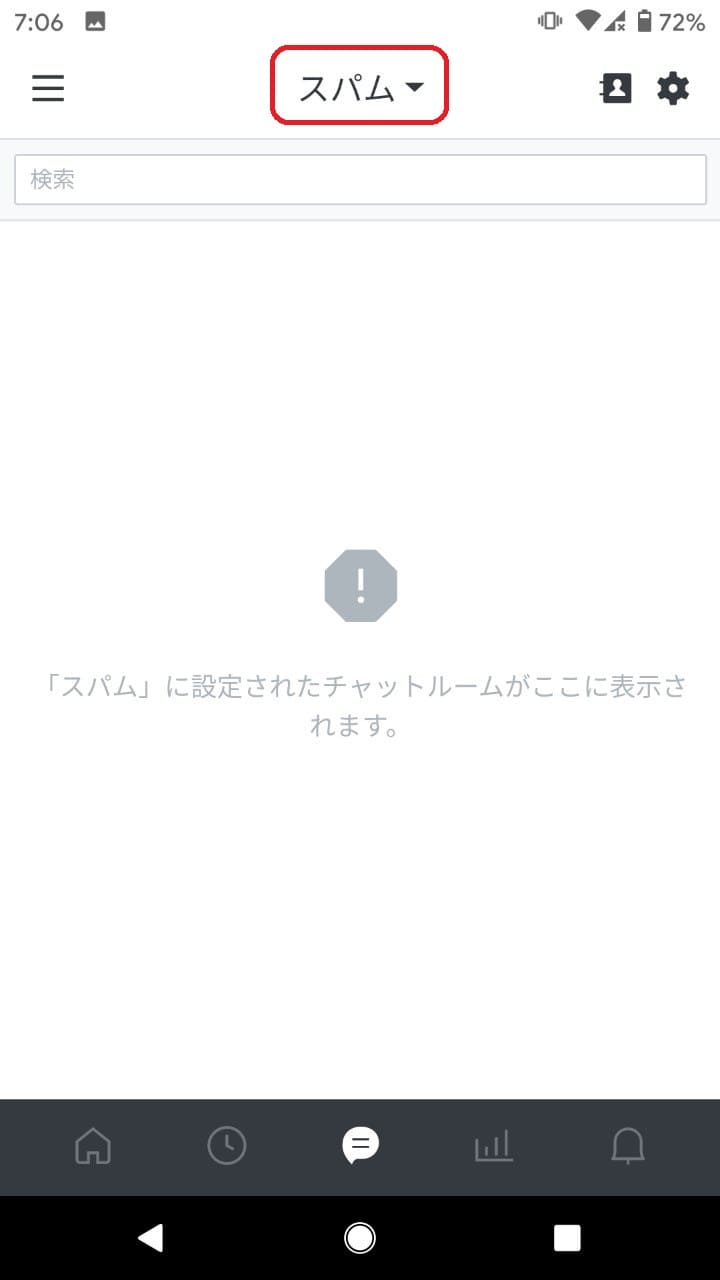
解除したユーザーが、元通り表示されているはずです。
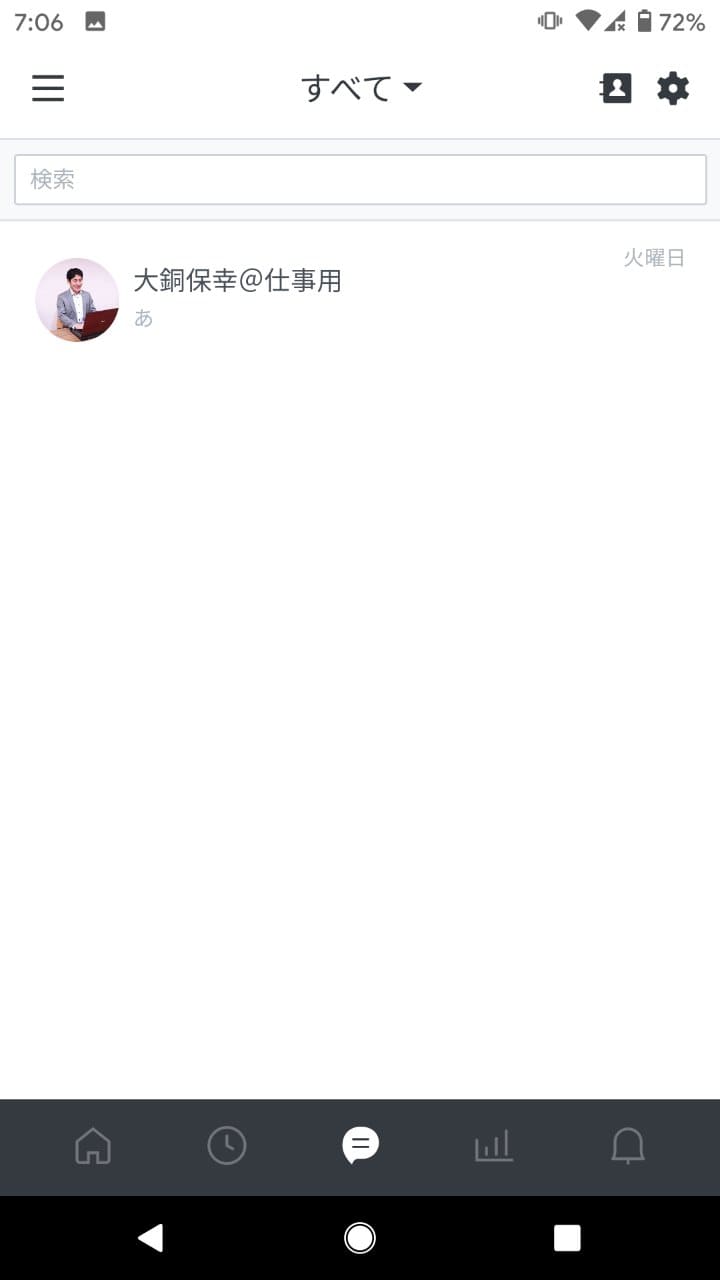
以上が、スマホの操作となります。
パソコンの場合
1.LINE Official Account Managerにログイン。
パソコンから、LINE Official Account Managerにログインしましょう。
LINE Official Account Managerのログイン画面はこちらです。
2.LINE公式アカウントを選択する。
ログインに成功すると、作成したアカウント一覧が表示されます。
その中で、ブロックしたいユーザーとチャットしているアカウントを選択します。
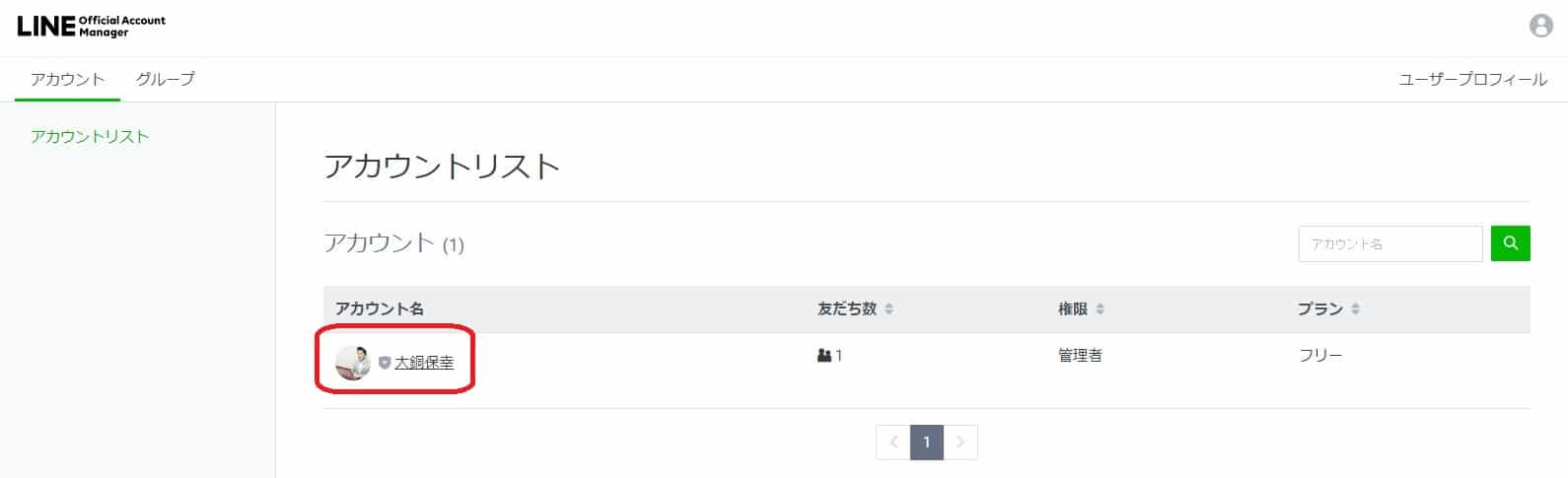
3.チャット画面を開く
アカウントを選択すると、メニューが開かれます。
今回はその中でチャット、をクリックします。
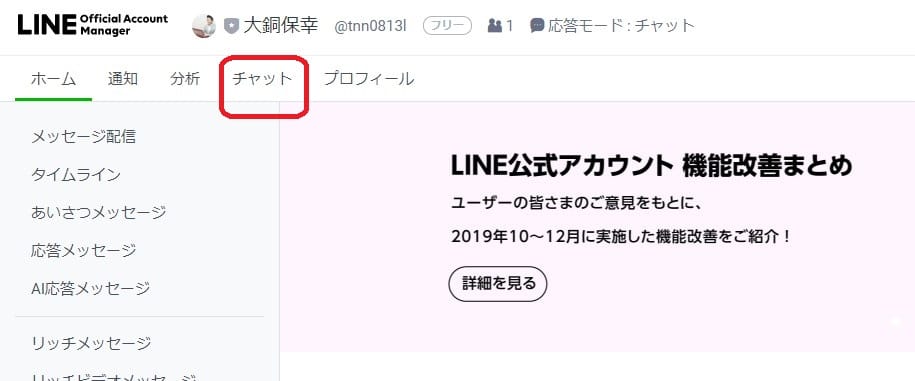
4.該当するユーザーを選択する。
ブロックしたいユーザーを選択します。
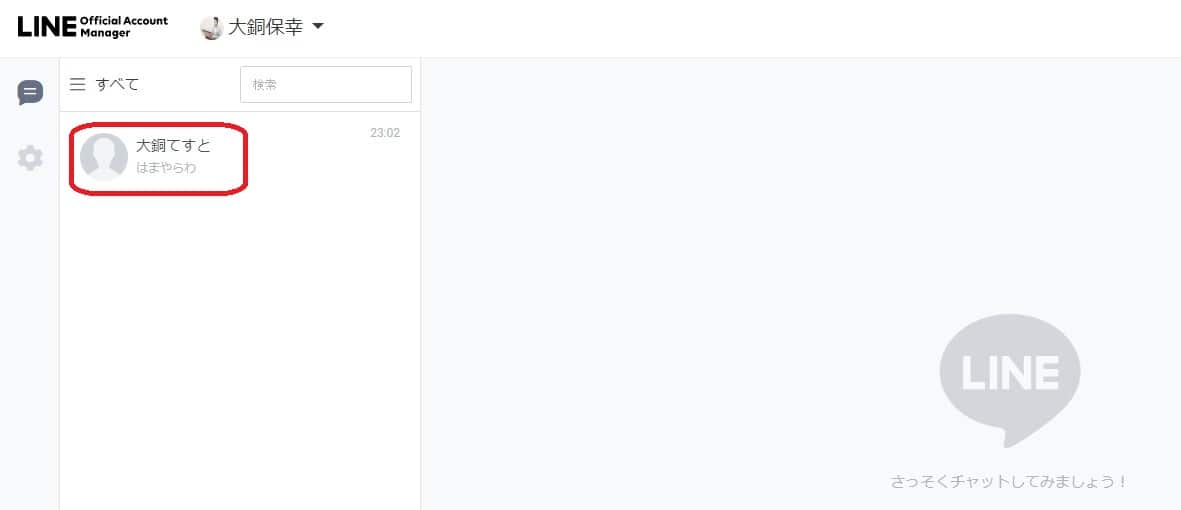
5.チャット画面から、右側のメニューをクリックします。
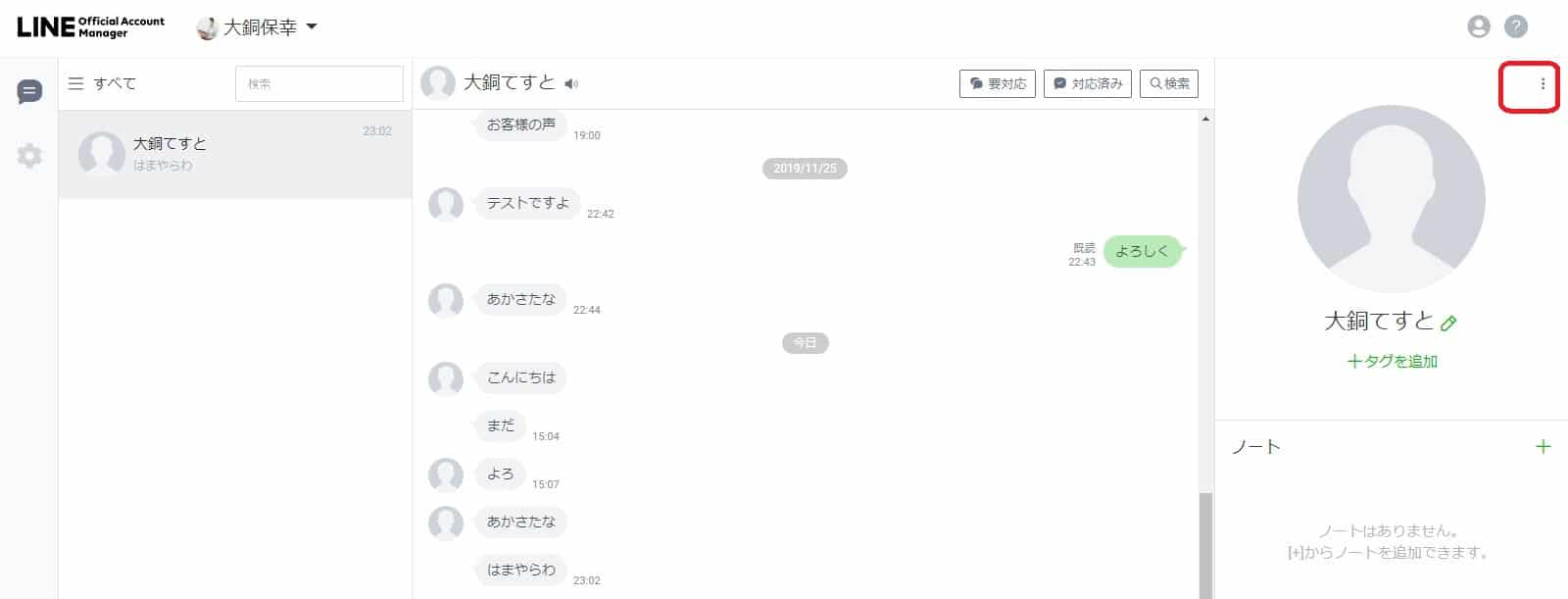
6.該当するユーザーを、スパムに設定。
メニューがいくつか表示されます。
その中で、スパムに設定、があります。そちらをクリックします。
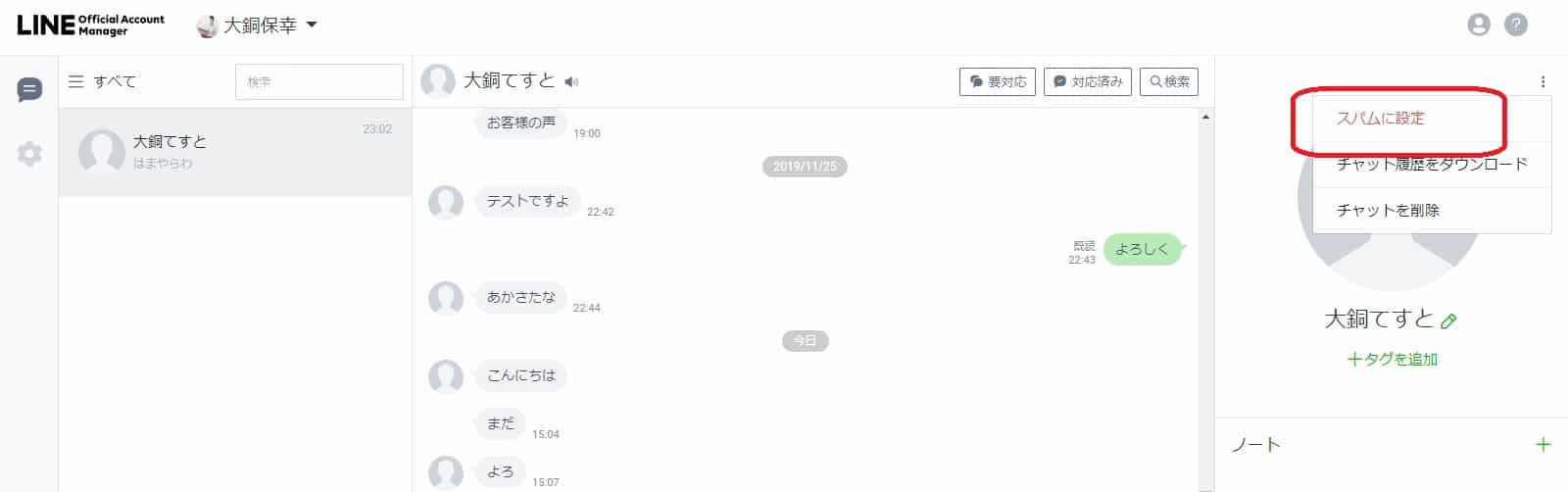
これにより、このユーザーはスパム認定されます。
スマホでも、ユーザーが消えて、通知も届かなくなりますよ。
ちなみに、間違えて相手をスパム判定してしまった場合。
チャットメニューの、スパム、の欄から該当するユーザーを選びましょう。
逆の操作で、スパムを解除できます。
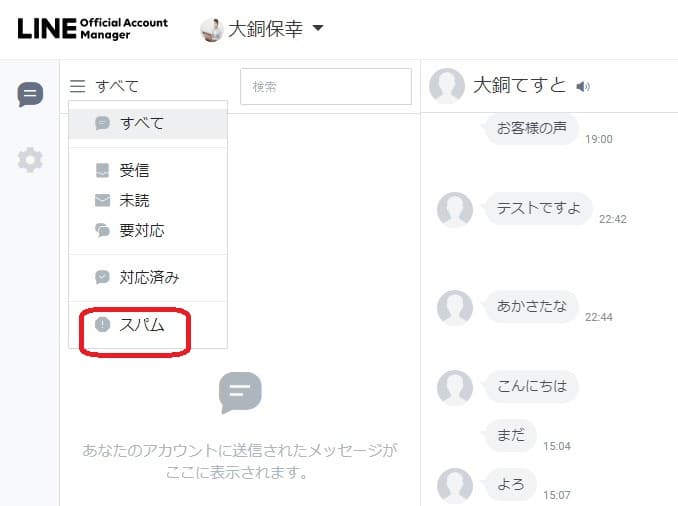
ユーザーが、お店のLINE公式アカウントをブロックするのは、カンタンです。
しかし、お店側はちょっと手間がかかるわけですね。
もし、しつこいメッセージに困っていたら、参考にしてみてください。
ちなみに、このままでは、メッセージの一斉配信やタイムラインは見えてしまいます。
LINEのメッセージ配信、タイムラインのブロックは、こちらでできますよ。
またLINE公式については、そもそも設定が上手くできない。Lステップとの連携を考えている。
複雑なリッチメニューを作りたい、といったご相談もできます。
こちらから、お問い合わせください。
https://24auto.biz/kaistress/registp/toiawase.htm